Полное руководство по восстановлению поврежденных видеофайлов MP4
Опубликовано: 2023-06-09Введение
MP4 — один из самых популярных форматов, используемых для загрузки видео в Интернете. Но нередко можно встретить поврежденные видео MP4, которые воспроизводятся со сбоями или отказываются воспроизводиться. Честно говоря, это может сильно раздражать, особенно если видео содержит актуальную информацию или заветные воспоминания.
Если у вас есть поврежденные видеофайлы MP4, которые вы хотите восстановить, но не знаете, как это сделать, не паникуйте. Хорошей новостью является то, что существуют различные методы, которые вы можете использовать для исправления поврежденного MP4, не требуя каких-либо технических знаний. Прочтите эту статью, чтобы узнать больше.
Часть 1. Причины, по которым мои видео MP4 повреждены
Прежде чем мы углубимся в методы восстановления поврежденных видеофайлов MP4, давайте быстро рассмотрим некоторые из распространенных причин, по которым видео MP4 обычно повреждаются. Ниже приведены основные причины, по которым видео MP4 повреждаются.
- Вирусная или вредоносная атака
- Плохое подключение к Интернету
- Прерывание в процессе загрузки или передачи.
- В полной загрузке медиафайла.
- Внезапно отключилась камера во время видеосъемки.
- Ошибка чтения данных.
Часть 2. Как восстановить поврежденные видеофайлы MP4?
Теперь вы знаете, что могло привести к повреждению ваших файлов MP4, давайте углубимся в методы восстановления файлов MP4 за несколько кликов.
Способ 1. Используйте Wondershare Repairit Video Repair
Наш первый и наиболее рекомендуемый метод исправления видео MP4 — это использование мощного программного обеспечения Wondershare Repairit Video Repair . Инструмент может похвастаться комплексными функциями, которые могут использоваться пользователями с любым уровнем опыта для быстрого и легкого восстановления поврежденных видео.
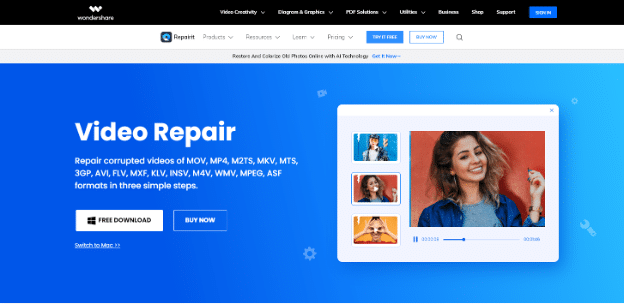
С Repairit вы получите доступ к широкому спектру инструментов, которые позволят вам восстанавливать поврежденные или сломанные видео на компьютерах с Windows или Mac независимо от сценария повреждения. Кроме того, в отличие от обычного программного обеспечения для восстановления видео, Repairit имеет полностью интегрированный пользовательский интерфейс, что упрощает навигацию для любого пользователя, включая технически неграмотного.
Ключевая особенность
- Восстановите поврежденные видео со всеми уровнями повреждения, включая видео, которое не воспроизводится, видео без звука, рассинхронизированное видео или аудио, ошибки воспроизведения и т. д.
- Восстанавливайте поврежденные видео в более чем 15 различных форматах, включая MP4, MOV, M2TS, MPEG и многие другие.
- Восстановление поврежденных или поврежденных видео, вызванных сжатием видео, сбоем системы, изменением формата видео и т. д.
- Восстанавливайте HD и 4K видео без каких-либо сложностей.
- Поддерживает расширенное восстановление видео для исправления сильно поврежденных видео.
- Поддержка Windows 11/10/8.1/8/7/Vista/XP и macOS 10.10 ~ macOS 13.
Вот как можно использовать Wondershare Repairit для исправления поврежденных видеофайлов MP4.
Шаг 1. Установите последнюю версию программного обеспечения Repairit Video Repair на свой Mac или ПК.
Шаг 2. Запустите установленное программное обеспечение и выберите «Восстановление видео» в левом верхнем углу. Затем используйте кнопку «Добавить», чтобы загрузить видеофайлы MP4, которые вы хотите восстановить.
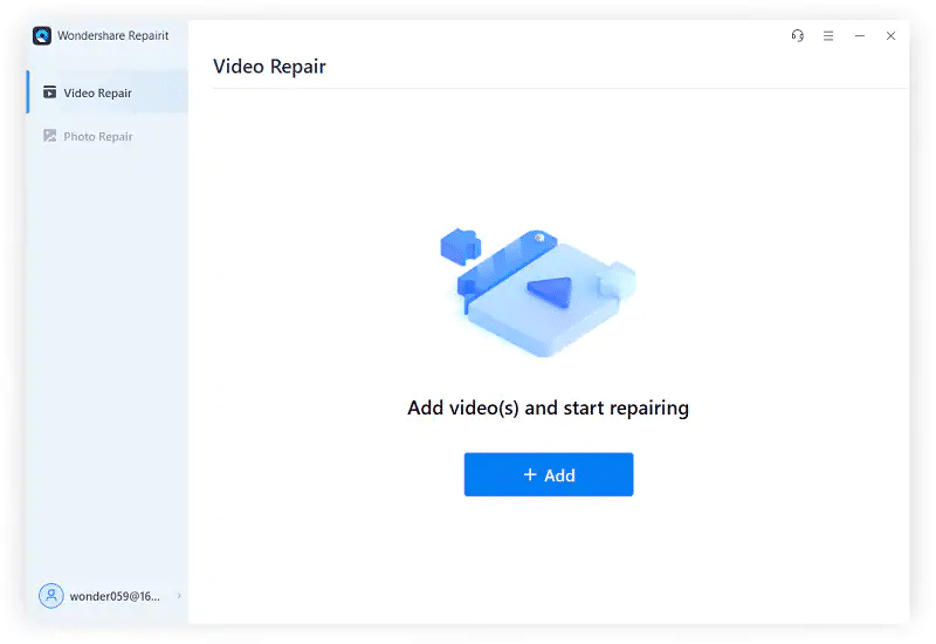
Шаг 3. После успешной загрузки поврежденных видеофайлов MP4 нажмите кнопку «Восстановить» в правом нижнем углу.
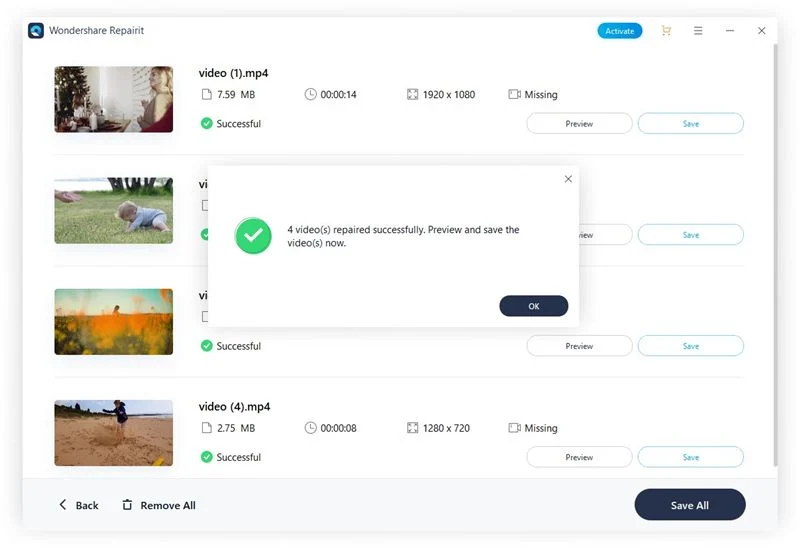
Шаг 4. Подождите, пока Repairit завершит процесс восстановления видео. После этого просмотрите восстановленное видео, чтобы убедиться, что оно исправлено.
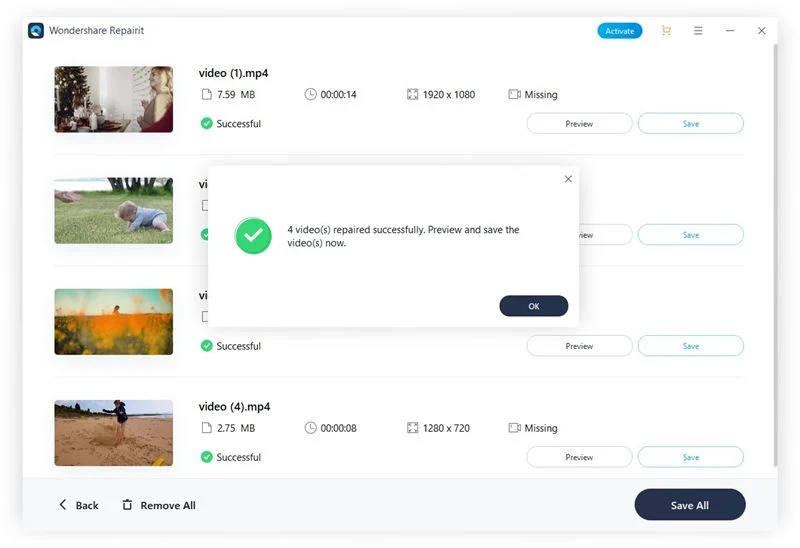
Шаг 5. Если результат соответствует вашим требованиям, нажмите кнопку «Сохранить» и выберите путь для сохранения видео на вашем ПК.
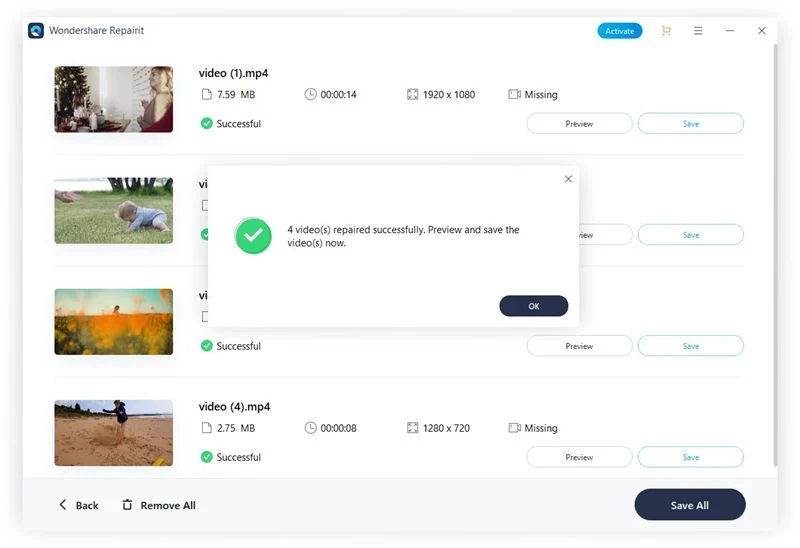
Вышеуказанные шаги надежны для исправления видео, которые не сильно повреждены. Но если ваше видео сильно повреждено, вам нужно использовать расширенный вариант восстановления Repairit Video Repair. Для этого вам нужно сделать следующее;
Расширенный ремонт
Шаг 1. Нажмите Расширенный ремонт.


Шаг 2. Щелкните значок папки во всплывающем окне, которое появляется на экране, чтобы добавить образец файла. Образец файла — это файл, созданный на том же устройстве и в том же формате, что и поврежденное видео.
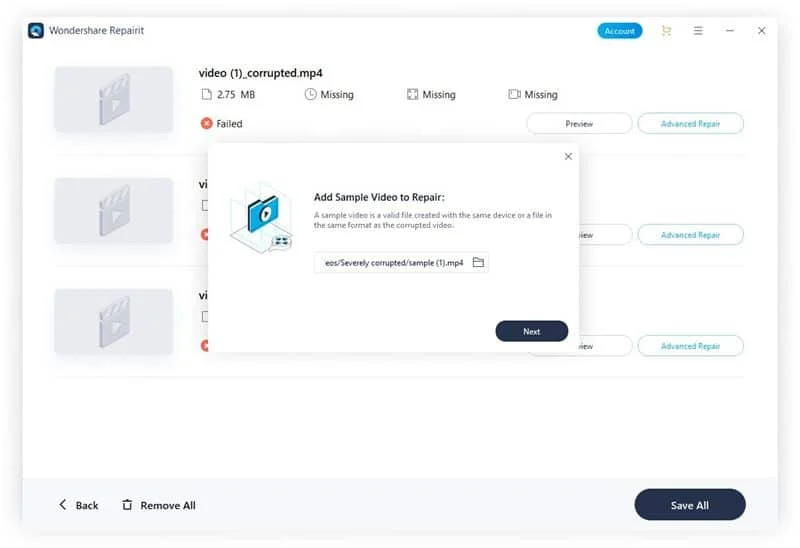
Шаг 3. Как только вы загрузите образец файла, инструмент автоматически проверит, подходит ли ваше видео для расширенного ремонта.
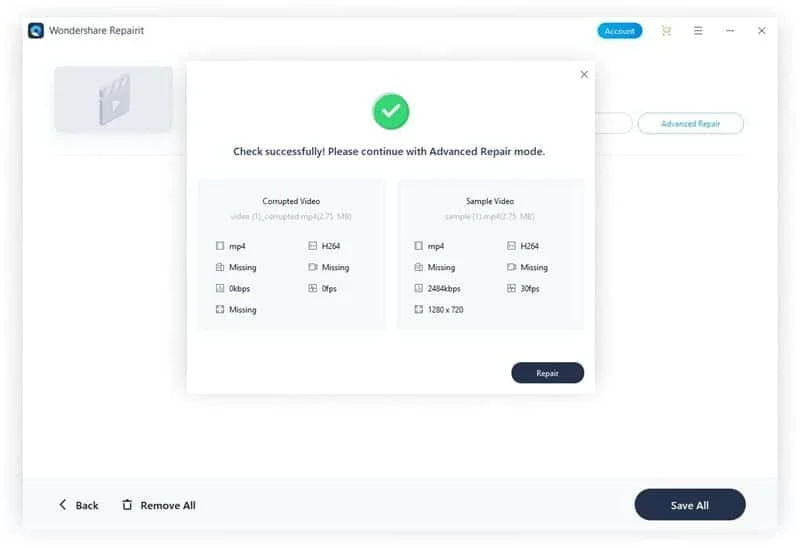
Шаг 4. Теперь нажмите кнопку «Восстановить» и подождите, пока Repairit Video Repair выполнит свою работу. Обычно это занимает несколько минут.
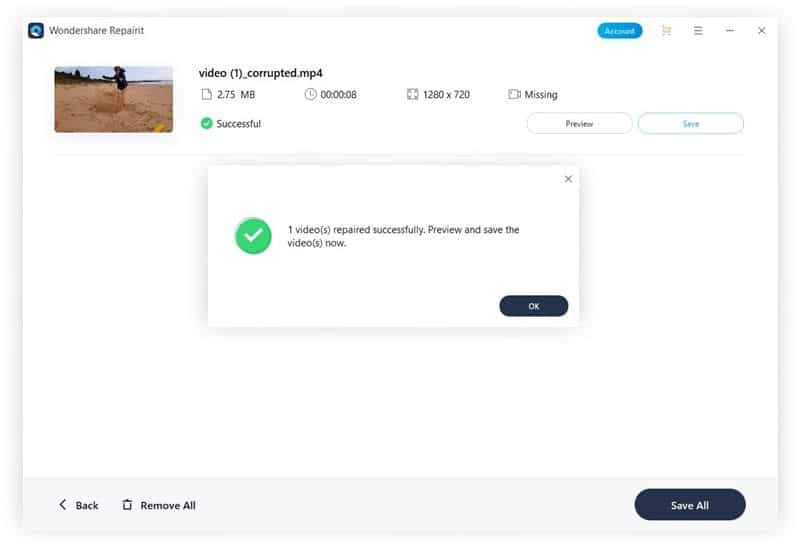 Шаг 5. Сохраните видео после того, как закончите.
Шаг 5. Сохраните видео после того, как закончите.
Метод 2. Исправить поврежденные видеофайлы онлайн бесплатно
Если вы не собираетесь использовать стороннее программное обеспечение для исправления поврежденных видео, вы можете воспользоваться онлайн-инструментом, например Wondershare Repairit Online . Это еще одно эффективное средство от технической команды Wondershare, проверенное и проверенное миллионами пользователей по всему миру.
В отличие от обычных онлайн-инструментов для восстановления видео, Repairit Online поддерживает множество отличных функций, облегчающих операции по восстановлению видео. Он позволяет выполнять автоматическое восстановление видео, восстанавливать видео в разных форматах и делать многое другое. Все, что нужно, это всего несколько кликов.
Ключевая особенность
- Полностью автоматический ремонт видео.
- Восстанавливайте поврежденные видео на любом устройстве, включая мобильные устройства.
- Он помогает клиентам восстанавливать 150 видео в месяц и поддерживает каждое видео размером 3 ГБ онлайн.
- Достаточно безопасный: файлы передаются через 2048-битное зашифрованное соединение и удаляются через 3 часа.
Как использовать Repairit Online для восстановления поврежденных видеофайлов MP4
Шаг 1. Откройте Repairit Online Video Repair в браузере. Нажмите кнопку «Добавить», чтобы загрузить поврежденные видеофайлы, которые вы хотите восстановить.
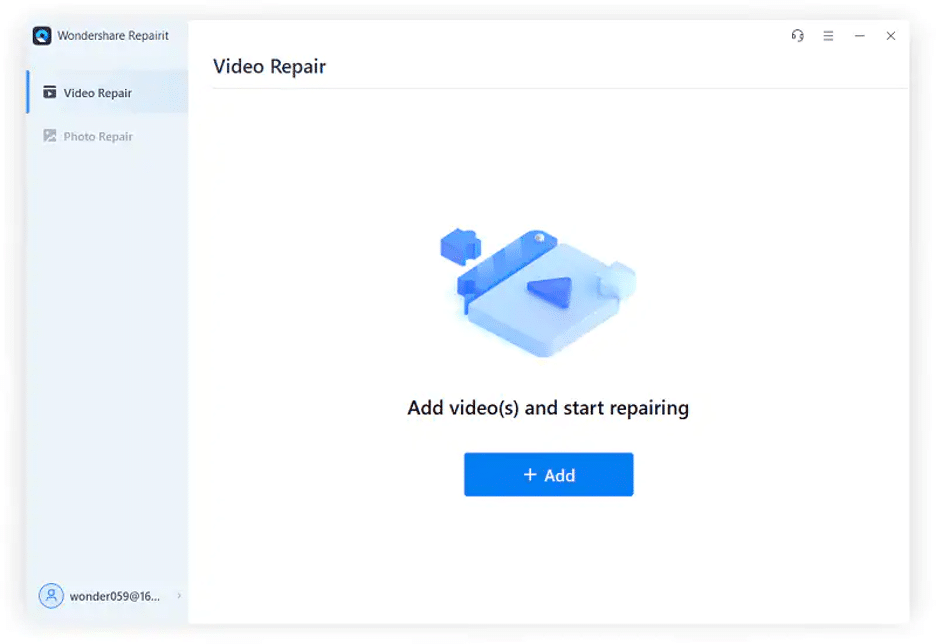
Шаг 2: Как только вы загрузите видео, нажмите кнопку «Загрузить образец видео» рядом с ним.
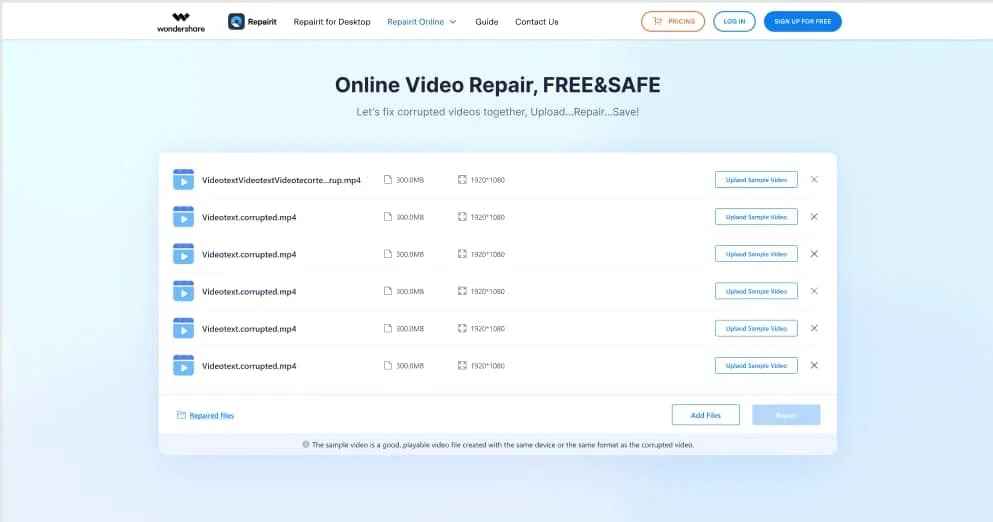
Шаг 3. После загрузки примера видео нажмите «Восстановить», чтобы начать процесс.
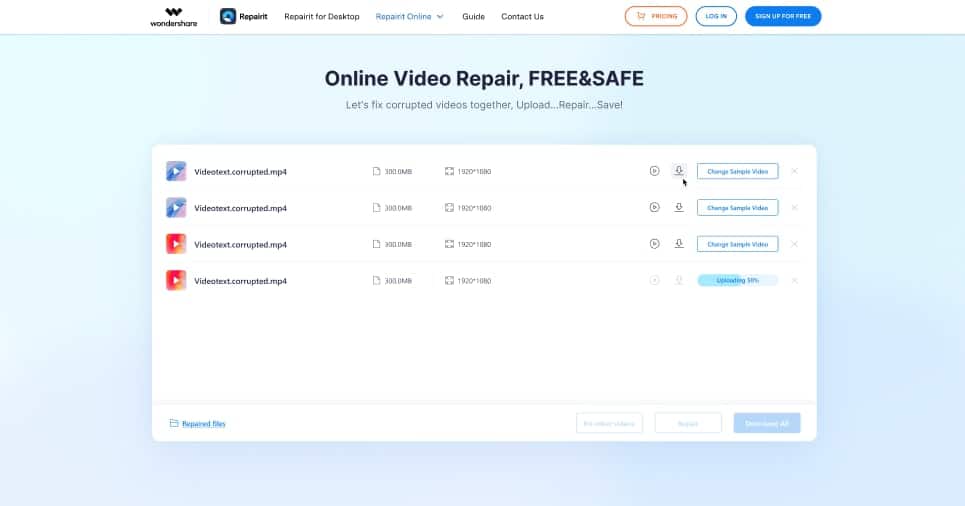
Шаг 4: Наконец, загрузите восстановленное видео на свое устройство.
Часть 3. Важные советы, как снова избежать повреждения видео MP4
Вышеупомянутые методы восстановления видео MP4 эффективны на 100% и рекомендованы техническими экспертами. Но, несмотря на это, есть важные вещи, которые вы можете сделать, чтобы предотвратить повреждение вашего видеофайла в будущем. Это включает в себя следующее;
- Всегда обязательно делайте резервную копию видео, прежде чем вносить какие-либо изменения.
- Имейте более одной резервной копии ваших видеофайлов. Вы можете использовать USB, DVD, облачное хранилище, компакт-диск и т. д. Это позволяет вам всегда иметь альтернативы, когда одно из хранилищ скомпрометировано.
- Всегда убедитесь, что у вас есть стабильное подключение к Интернету при попытке загрузить видео в формате MP4.
- Обновите антивирус вашей системы, чтобы защитить ее от вирусов или вредоносных программ.
- Убедитесь, что у вас есть стабильное электрическое соединение при загрузке видео.
Заключение
Видео, несомненно, стало важной частью нашей жизни, будь то развлечения, работа или образование. Но, как и другие данные, они испорчены.
В приведенном выше руководстве были рассмотрены все возможные способы быстрого и простого восстановления поврежденных видеофайлов MP4 без дополнительных знаний. Просто убедитесь, что вы тщательно выполняете шаги для любого из методов, которые вы собираетесь использовать, и правильно их реализуете.
